
Задания ИГ / 4-Ступенчатый и наклонное
.pdf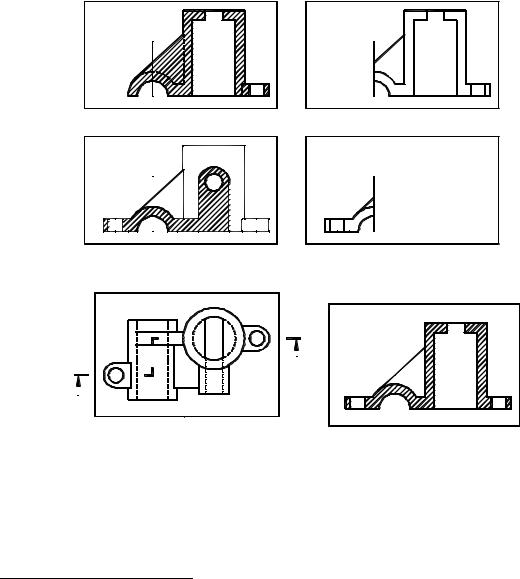
подобным образом, указав точки 11…15 и присвоив новое имя, например, left_s2, создайте окно второго профильного разреза;
soldraw \ укажите рамки созданных окон \ ПЩ — построены разрезы, выполнена их штриховка.
Редактирование изображений
Для построения местного вида В (см. рис. 4.4) нужно удалить лишние линии с вида спереди. Для профильного разреза Г–Г нужно взять за основу изображение полного разреза той же плоскостью.
В зависимости от формы детали могут понабиться комбинированные изображения, содержащие половину вида и половину разреза, местные разрезы. Их построение рассмотрено в разд. 3.5.
4.6. Построение ступенчатого разреза
Напомним, что ступенчатый разрез получается при мысленном рассечении детали несколькими параллельными плоскостями. В пакете AutoCAD автоматическое построение сложных разрезов не предусмотрено2. Поэтому изображение ступенчатого разреза приходится формировать как комбинированное, составленное из фрагментов простых разрезов, получаемых каждой из секущих плоскостей в отдельно-
сти (рис. 4.11).
s2 |
s2 |
s1 |
|
|
|
|
s1 |
||||||||
|
|
|
|||||||||||
|
|
|
|
|
|
|
|
|
|
|
|
|
|
|
|
|
|
|
|
|
|
|
|
|
|
|
|
|
|
|
|
|
|
|
|
|
|
|
|
|
|
|
|
|
|
|
|
|
|
|
|
|
|
|
|
|
|
|
|
|
|
|
|
|
|
|
|
|
|
|
|
|
|
|
|
|
|
|
|
|
|
|
|
б) |
в) |
А- А
s1
 А
А
А 
а)
г)
Рис. 4.11. Схема построения ступенчатого разреза: а — исходное окно; б — окна простых разрезов; в — необходимые части простых разрезов; г — итоговое изо-
бражение
Подготовьте исходное видовое окно, в нашем примере это окно вида сверху (рис. 4.11, а).
Командами SOLVIEW и SOLDRAW постройте простые разрезы от каждой секущей плоскости (рис. 4.11, б). Видовым окнам разрезов дайте имена, например, s1, s2, s3... Количество окон равно количеству
2 В пакетах более высокого уровня, например, Inventor, MDT, Solidworks автоматическое построение сложных разрезов уже реализовано.
11
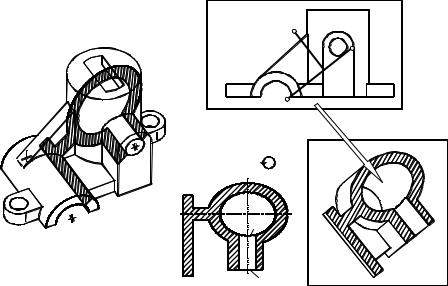
секущих плоскостей разреза, в нашем примере их два.
В окне одного из разрезов на новом слое проведите вертикальные (режим Ortho) разделительные линии в соответствии с границами простых разрезов — "ступенями" выполняемого разреза. Поскольку новый слой разморожен во всех окнах, разделительные линии появляются на всех простых разрезах. В нашем примере разделительная линия одна, она проведена из центра полуокружности.
Оставьте в каждом окне действительную часть простого разреза (см. рис. 4.11, в). Остальные линии обрежьте (команда TRIM) или сотрите (ERASE). В том числе сотрите всю штриховку.
Если разрез "прошел" вдоль ребра жесткости, то в окне этого разреза восстановите контур ребра для того, чтобы на разрезе показать ребро не заштрихованным, как того требует ЕСКД. В нашем примере контур восстановлен в окне s2.
В одном из окон простых разрезов разморозьте слои видимых линий всех простых разрезов. Например, в окне s1 нужно разморозить слои s2-VIS и s3-VIS — получится комбинированное изображение, образующее сложный ступенчатый разрез. Осталось стереть разделительные линии и заново выполнить штриховку сечения (рис. 4.11, г).
Целесообразно перенести все линии комбинированного изображения на один слой, например, s1-VIS. После этого окна простых разрезов s2 и s3 можно стереть. Командой PURGE можно удалить из файла освободившиеся слои.
Если чертеж формируется в пространстве листа, то полученное комбинированное изображение следует вынести на лист. Удобным является вариант действий, при котором на лист выносятся изображения простых разрезов, а их обрезка и объединение производятся на листе.
4.7. Истинный вид наклонного сечения
Наклонным называют сечение, образованное плоскостью, не параллельной основным плоскостям проекций. Пример детали, для чертежа которой требуется наклонное сечение, приведен в разд. 7. В текущем задании наклонное сечение выполняется с учебной целью. Сечение solid-модели можно получить ко-
мандами SECTION или SOLVIEW совместно с SOLDRAW.
Построение сечения командой SECTION выполняется в следующей последовательности (рис. 4.12, а):
задайте в видовом окне аксонометрическую точку зрения, позволяющую указать три точки секущей плоскости;
|
|
|
3 |
|
|
|
2 |
|
|
|
1 |
|
|
|
б) |
|
|
|
6 |
В |
С |
Б – Б |
|
|
|
||
|
|
|
4 |
А |
|
n |
|
|
а) |
|
|
|
|
|
m |
|
|
г) |
5 |
|
|
в) |
|
|
|
|
Рис. 4.12. Построение наклонного сечения: а — расположение сечения в пространстве; б, в — построение наклонного разреза; г — истинный вид сечения
12
установите ПСК по трем точкам секущей плоскости. В примере (см. рис. 4.12, а) плоскость задается точками A,B,C, которые являются центрами окружностей;
создайте новый слой и сделайте его текущим;
section  \ укажите модель \ ПЩ \ xy (опция, задающая плоскость XOY в качестве секущей) \ ПЩ (именно эта плоскость, а не параллельная ей) — сечение построено;
\ укажите модель \ ПЩ \ xy (опция, задающая плоскость XOY в качестве секущей) \ ПЩ (именно эта плоскость, а не параллельная ей) — сечение построено;
для отображения сечения в истинном виде, нужно в окне сечения выполнить команду PLAN и избирательно заморозить слой, на котором расположена модель (см. рис. 4.12, г).
Построение сечения командами SOLVIEW и SOLDRAW. Этот вариант применяется, если плоскость сечения является проецирующей. Для плоскости общего положения следует установить направление взгляда, при котором плоскость станет проецирующей. После этого нужно командой SOLVIEW с опцией Section, а затем командой SOLDRAW построить наклонный разрез. Для получения сечения останется удалить линии контура, расположенные за секущей плоскостью.
На рис. 4.12, б – г показано построение наклонного сечения модели фронтально-проецирующей плоскостью. В качестве исходного видового окна взято окно вида спереди, в котором плоскость вырождается в прямую линию 1-2:
solview \ s \ с объектной привязкой Center укажите точки 1 и 2 секущей плоскости \ укажите точку
3, определяющую направление проецирования \ укажите масштаб сечения, равный 1 \ укажите центр окна — точку 4 \ ПЩ \ задайте углы рамки окна — точки 5 и 6 \ задайте имя вида, например, s;
soldraw \ укажите рамку созданного окна — в окне построен наклонный разрез, содержащий тре-
буемое сечение;сотрите линии контура, расположенные за секущей плоскостью.
Оформление наклонного сечения. На чертеже наклонное сечение рекомендуется располагать в соответствии с положением секущей плоскости, без поворота, как показано на рис. 4.4 и рис. 4.12, в. Допускается вынужденный поворот сечения, исходя из условий компоновки чертежа. В этом случае обозначение сечения должно содержать символ поворота (см. рис. 4.12, г).
Если секущая плоскость рассекает цилиндрическое отверстие (или другой элемент вращения) параллельно его оси, то сечение этого элемента показывают замкнутым, как разрез. В рассматриваемом примере сечение проходит вдоль оси цилиндрического отверстия в бобышке. Поэтому сечение (см. рис. 4.12, г) показано замкнутым: добавлен отрезок m и дуга эллипса n. Последняя получена зеркальным отображением дуги эллипса, взятой с противоположной стороны сечения.
Направление штриховки сечения не должно совпадать с направлением линий его контура. Для этого допускается изменять угол штриховки в интервале 30…600. По этой причине на рис. 4.3 и рис. 4.12, в угол наклона штриховки задан 600 (а не 450 как в общем случае штриховки металлов).
Созданное сечение можно оставить в видовом окне, но лучше вынести на лист и компоновать чертеж в едином пространстве листа.
4.8. Завершение чертежа
Аксонометрическое изображение рекомендуется построить с пространственным разрезом. Разрез может быть простым, как на рис. 4.3, 4,5 или сложным, как на рис. 4.13. При простом разрезе не в полной мере передается внутренняя форма модели; недостатком сложного разреза является потеря наружных элементов. В каждом случае вариант пространственного разреза нужно определить индивидуально.
Техника построения пространственного ступенчатого разреза та же, что простого, и рассмотрена в разд 3.8. Нужно создать копию модели, затем командой SLICE резать модель плоскостями, параллельными XOZ, YOZ, проходящими через характерные точки модели. Нужные части модели объединить командой UNION, лишние — удалить.
Рекомендуется выполнить ортогональную диметрию модели. Однако допускается корректировка видовой точки с целью повышения наглядности, исключения совпадения проекций ребер, раскрытия формы характерных элементов модели. Так, на рис. 4.13 аксонометрия отличается от ортогональной диметрии и изометрии (такая проекция называется ортогональной триметрией). Рядом получена проекция куба, диа-
13
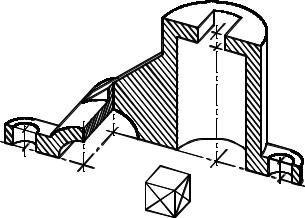
гонали которого позволяют определить направление и шаг штриховки модели в выбранной видовой точке (см. разд. 3.8).
Выносить проекции на лист или завершать в окнах? Сопоставление этих вариантов было дано в разд. 3.4. Вариант завершения с выносом на лист, на наш взгляд, предпочтительнее. Выбрав вариант, компонуйте изображения внутри формата (в данном задании формат А3), проставьте размеры, придайте толщину линиям видимого контура.
Подробнее о завершении чертежа см. разд. 3.7, 3.9. Выведите чертеж на печать (см. разд. 3.10).
Рис. 4.13. Ступенчатый разрез в аксонометрии
14
